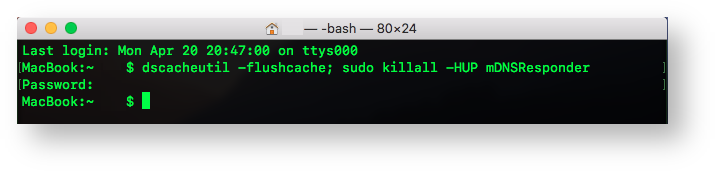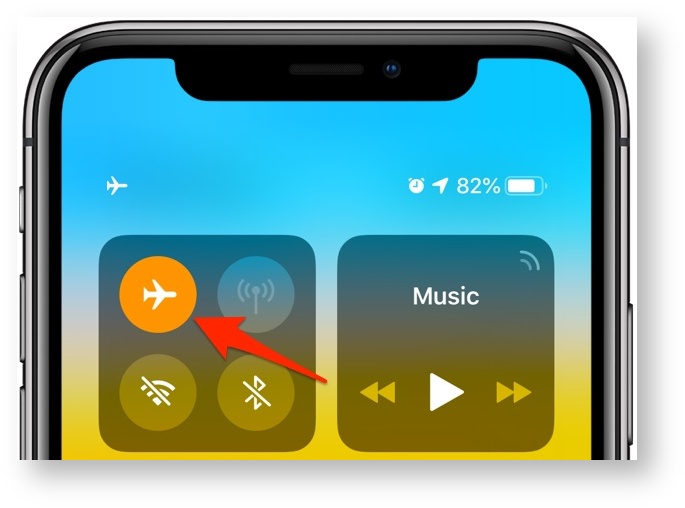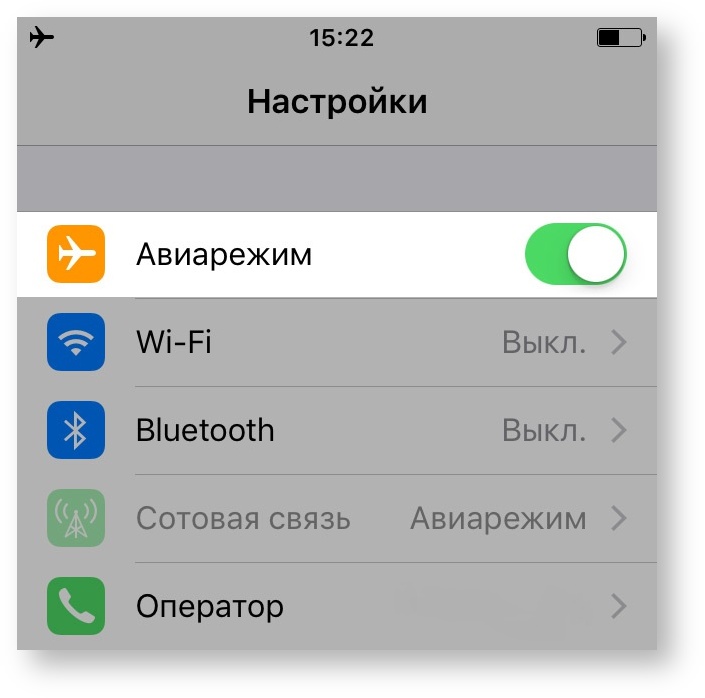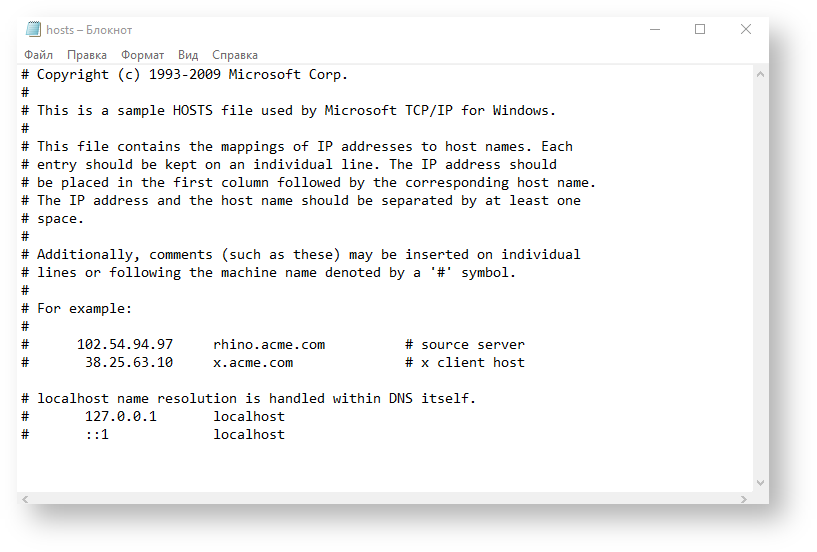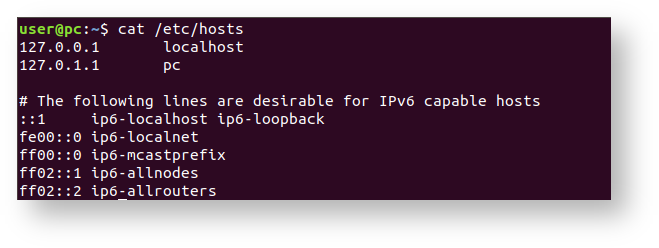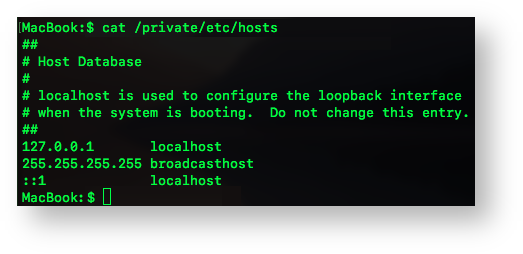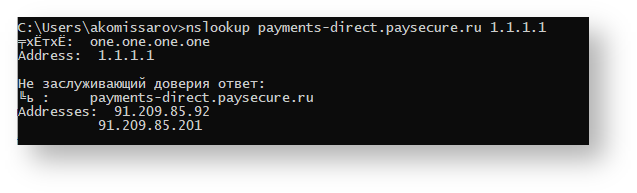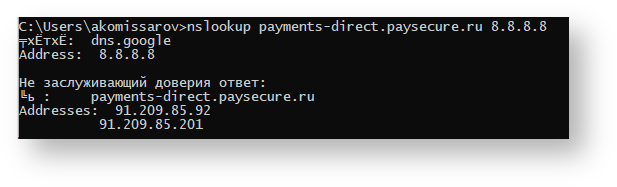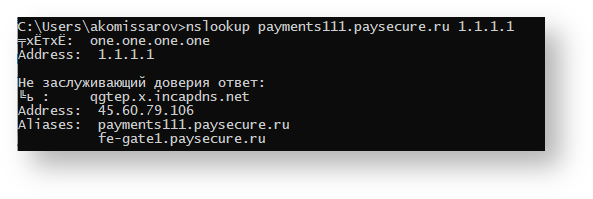Page History
...
- Отключить антивирус.
- Очистить кэш браузера.
- Очистить кэш DNS.
- Проверить файл hosts.
- Проверить выполнение команд в командной строке Windows, Powershell или терминале.
| Anchor | ||||
|---|---|---|---|---|
|
Отключение антивируса
...
Пример выполнения команды:
Linux (основные дистрибутивы)
Для очистки кэша DNS нужно запустить терминал. В терминале следует выполнить команду
| Code Block | ||
|---|---|---|
| ||
sudo /etc/init.d/nscd restart |
Пример выполнения команды:
Ubuntu
Для очистки кэша DNS нужно запустить терминал. В терминале следует выполнить команду
| Code Block | ||
|---|---|---|
| ||
sudo service network-manager restart && sudo systemd-resolve --flush-caches |
Пример выполнения команды:
Android
Очистка хранилища сайта
Разные браузеры имеют разные методы для очистки хранилища сайта или удаления кэша и файлов.
В браузере Chrome следует выбрать Настройки → Настройки сайта → Хранилище. Далее выбрать опцию Очистить хранилище сайта. Затем выбрать утвердительный вариант, чтобы очистить хранилище сайта в Google Chrome.
В браузере Mozilla Firefox, нужно перейти в Настройки → Конфиденциальность, выбрать опцию Очистить в разделе Очистить личные данные . После появляется возможность выбрать, что удалять, а что нет.
Удаление кэша из настроек Android
Перейти в Настройки → Приложения (пользователям мобильных устройств Samsung необходимо перейти в Настройки → Диспетчер приложений). Далее найти Google Chrome или Firefox или любой другой используемый браузер.
Затем в настройках приложений перейти в Хранилище и нажать кнопку Очистить.
iPhone
Для очистки кэша DNS нужно выполнить следующие действия:
- открыть Пункт управления на своём устройстве;
- нажать значок Авиарежим в левом верхнем углу (когда авиарежим активен, значок имеет оранжевый цвет, это означает, что все сервисы сотовых данных отключены, а кэш DNS очищен);
- через 15 секунд можно снова нажать на значок Авиарежим, чтобы его отключить.
Также это можно сделать через Настройки → Авиарежим.
| Anchor | ||||
|---|---|---|---|---|
|
Проверка файла hosts
Если файл hosts отличается от примеров, приведенных ниже, то необходимо удалить лишние (отсутствующие в соответствующем используемой ОС примере) строчки, и затем выполнить сброс кэша DNS.
| Table of Contents | ||||
|---|---|---|---|---|
|
Windows
Следует запустить с правами администратора командную строку (https://remontka.pro/run-command-line-admin/) и выполнить команду
| Code Block | ||
|---|---|---|
| ||
notepad c:\Windows\System32\Drivers\etc\hosts |
Пример выполнения:
Linux
В терминале следует выполнить команду
| Code Block | ||
|---|---|---|
| ||
sudo nano /etc/hosts |
Пример выполнения:
macOS
В терминале следует выполнить команду
| Code Block | ||
|---|---|---|
| ||
sudo nano /private/etc/hosts |
Пример выполнения:
| Anchor | ||||
|---|---|---|---|---|
|
Проверка выполнения команд в командной строке Windows, Powershell или терминале
| Code Block | ||
|---|---|---|
| ||
nslookup payments-direct.paysecure.ru 1.1.1.1 |
Пример выполнения:
| Code Block | ||
|---|---|---|
| ||
nslookup payments-direct.paysecure.ru 8.8.8.8 |
Пример выполнения:
| Code Block | ||
|---|---|---|
| ||
nslookup payments111.paysecure.ru 1.1.1.1 |
Пример выполнения:
| Code Block | ||
|---|---|---|
| ||
nslookup payments111.paysecure.ru 8.8.8.8 |
Пример выполнения:
| Tip |
|---|
Если выполнение команд совершается с ошибками или результат сильно отличается от приведенных примеров и в нем отсутствует поле Address, то следует скопировать результат выполнения команды и отправить в отдел технической поддержки https://www.belassist.by/contacts/ или по электронной почте support@belassist.by. |